아이폰 데이터를 갤럭시 폰으로 이동하고 싶어요.
- 날짜 2023-07-07
- 조회수 776,025
아이폰에 저장된 연락처, 사진, 메시지, 홈 화면, 캘린더 이벤트, 메모, 기기 설정 등을 갤럭시 폰으로 간편하게 이동하실 수 있습니다.
먼저 갤럭시 폰에 스마트 스위치 앱을 설치해 주시거나 업데이트해 주십시오.
※ 아이폰에는 스마트 스위치 앱을 설치하지 않습니다. 아이패드의 데이터 이동 방법도 아이폰과 동일합니다.
데이터 이동 전 준비 사항
- 갤럭시 폰 : 갤럭시 용 USB 5핀 커넥터 또는 갤럭시 용 USB C 타입 커넥터(사용 중인 갤럭시 기기의 USB 커넥터 타입 확인)
- 아이폰 : 아이폰 용 데이터 케이블
스마트 스위치 앱을 이용한 (아이폰 → 갤럭시 폰) 데이터 이동
아래 단계별 순서대로 진행합니다 .
• 아이폰 준비 > 스마트 스위치 실행 > 데이터 받기 선택 > 아이폰/아이패드 선택 > 아이폰 연결 화면 확인 > 상대 기기와 연결 > (아이폰) 팝업창 신뢰 선택 > “아이폰 확인하기” 화면에서 다음 선택 > 가져올 데이터 찾는 중 > 가져올 데이터 선택 후 전송 선택 > 데이터 가져오는 중 > (아이폰) 데이터 이동 진행 > 데이터 가져오기 완료 > (아이폰) 데이터 이동 완료 .
※ 데이터 이동후에도 기존 아이폰에는 데이터가 남아 있습니다.
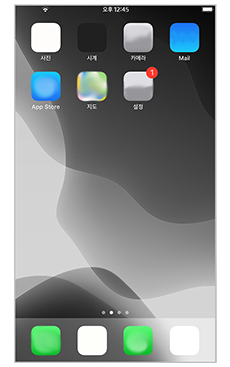
① 아이폰 준비
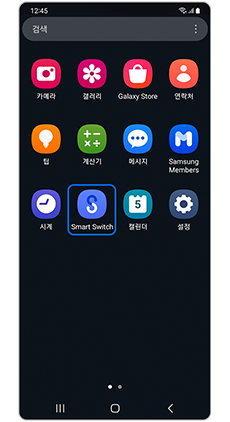
② 스마트 스위치 실행
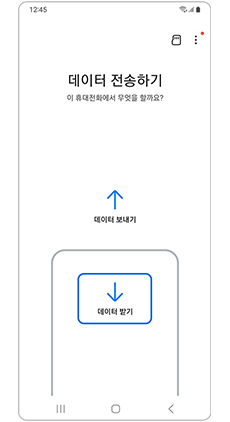
③ 데이터 받기 선택
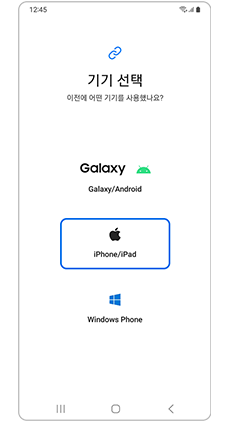
④ 아이폰/아이패드 선택
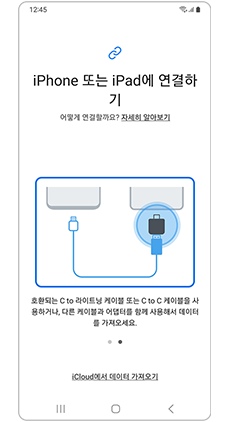
⑤ 아이폰 연결 화면 확인
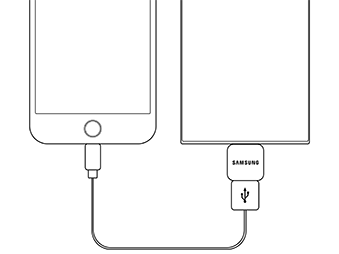
⑥ 상대 기기와 연결
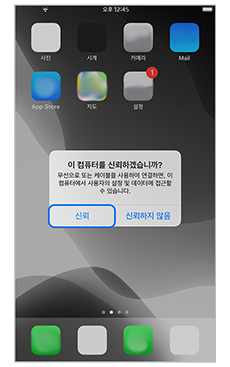
⑦ 아이폰 팝업창 신뢰 선택
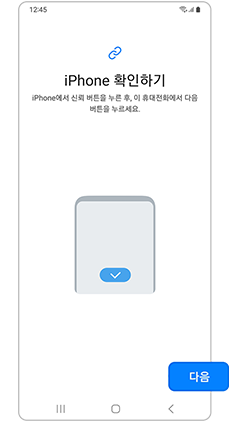
⑧ “아이폰 확인하기” 화면에서 다음 선택
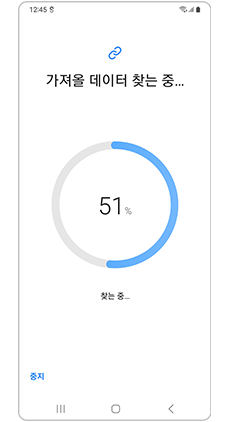
⑨ 가져올 데이터 찾는 중
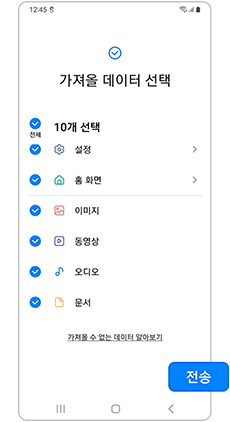
⑩ 가져올 데이터 선택 후 전송 선택
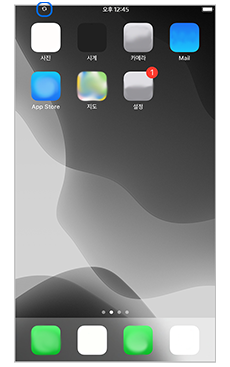
⑫ 데이터 이동 진행 (상단 동기화 아이콘)
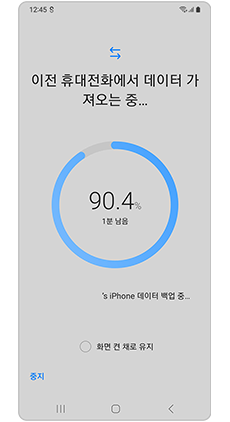
⑪ 데이터 가져오는 중
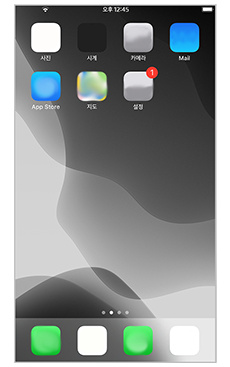
⑭ 데이터 이동 완료
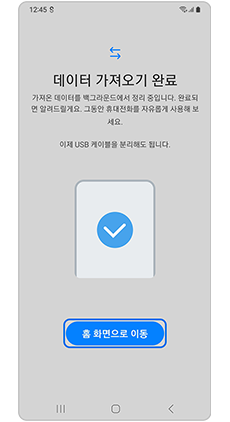
⑬ 데이터 가져오기 완료
데이터 전송 결과 확인
데이터 전송이 완료된 후, 갤럭시 폰에서 데이터 전송 결과를 확인하고, 전송되지 못한 데이터에 대한 정보와 iCloud 데이터 가져오기를 확인하세요.
• 알림창을 내려, 데이터 전송 완료 알림 선택 > 데이터 전송 결과 확인 및 다음 선택 > iCloud 데이터 가져오기 확인 및 다음 > 모두 완료
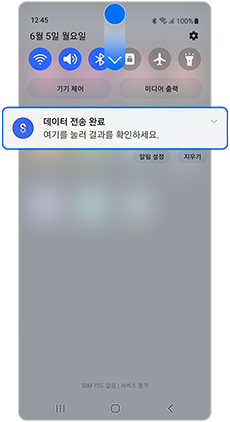
① 알림창을 내려 데이터 전송 완료 선택
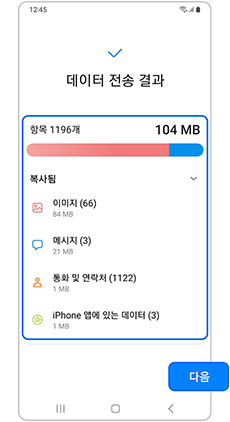
② 데이터 전송 결과 확인 및 다음 선택
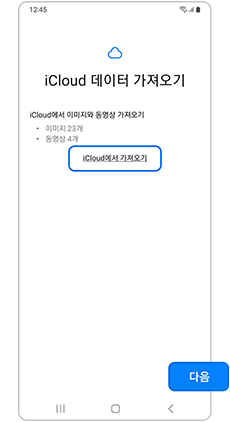
③ iCloud 데이터 가져오기 선택 혹은 다음
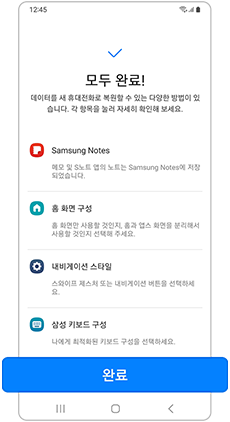
④ 모두 완료
iCloud에서 데이터 가져오기
“iCloud에서 데이터 가져오기”를 선택하여 iCloud 계정으로 로그인하면, iCloud 데이터를 가져올 수 있습니다.
• iCloud 데이터 가져오기 선택 > ID/PW 입력 > 로그인 > 인증번호 입력 > 데이터 검색 > 가져올 데이터 선택 및 전송 > 데이터 다운로드 > 데이터 전송 결과 > 모두 완료
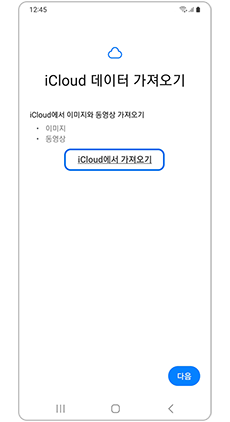
① iCloud 데이터 가져오기 선택
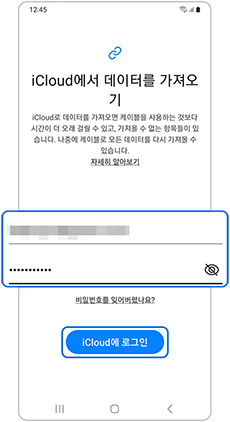
② ID/PW 입력 및 로그인
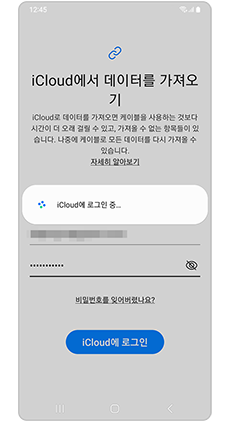
③ 로그인 중
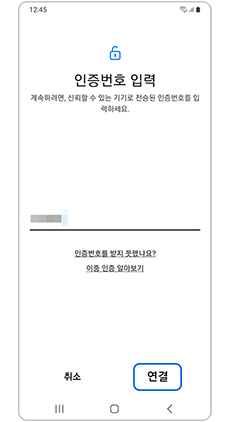
④ 인증번호 입력
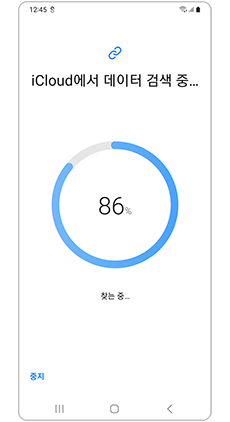
⑤ 데이터 검색 중
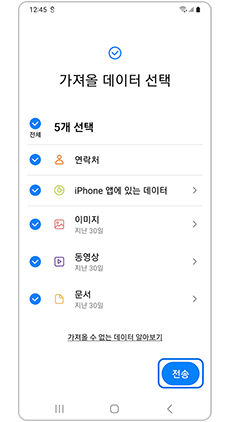
⑥ 가져올 데이터 선택 및 전송
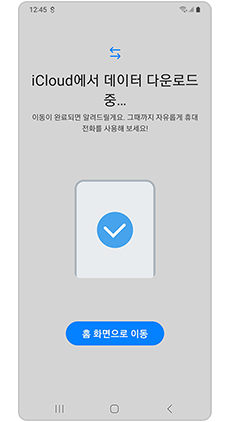
⑦ 데이터 다운로드
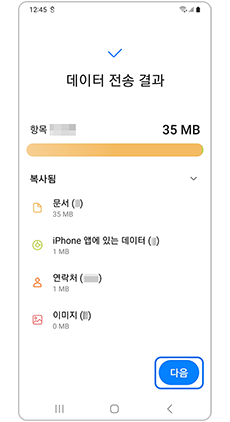
⑧ 데이터 전송 결과
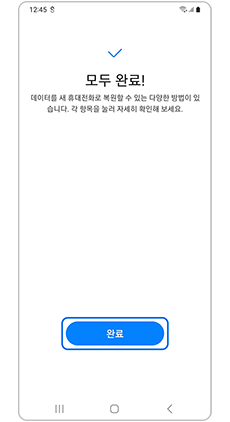
⑨ 모두 완료
- 평가해 주신 의견은 콘텐츠 개선을 위한 자료로만 활용됩니다.


